Generera ett fel utan användning av IFERROR ()
- I exemplet nedan ser du att vi försöker subtrahera 'text' från summan av ett annat intervall. Detta kan ha inträffat av olika anledningar, men att subtrahera 'text' från ett nummer kommer naturligtvis inte att fungera så bra.
- I det här exemplet genererar det en #VALUE! fel eftersom formeln letar efter ett nummer men det tar emot text istället
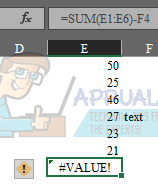
- I samma exempel kan vi använda IFERROR () och få funktionsdisplayen 'Det uppstod ett problem'
- Du kan se nedan att vi slog in formeln i funktionen IFERROR () och gav ett värde att visa. Detta är ett grundläggande exempel men du kan vara kreativ och komma på många sätt att hantera felet från och med den här punkten, beroende på omfattningen av formeln och hur komplex den kan vara.
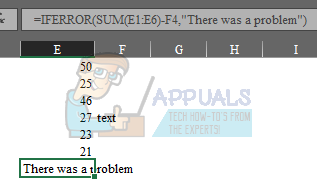
Att använda funktionen AGGREGATE () kan vara lite skrämmande om du aldrig har använt den tidigare.
- Denna formel är dock mångsidig och flexibel och är ett utmärkt alternativ för felhantering beroende på vad dina formler gör.
- Det första argumentet i funktionen AGGREGATE () är den formel du vill använda som SUM (), COUNT () och några andra som du ser i listan.
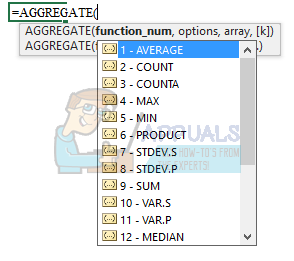
- Den andra delen av argumentet är alternativ där du kan integrera med formeln i det första argumentet. För detta exempel och den här lektionen skulle du välja alternativ 6, 'Ignorera felvärden'.
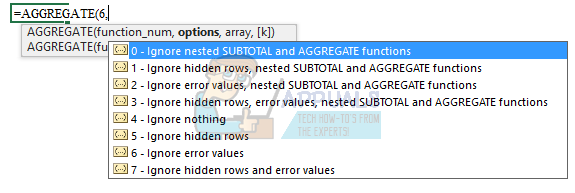
- Slutligen skulle du helt enkelt men det intervall eller cellreferens som formeln ska användas till. En funktion AGGREGATE () ser ut som den här:
= AGGREGATE (2,6, A2: A6) - I det här exemplet vill vi räkna A2 till A6 och ignorera eventuella fel
- För att skriva exempelformeln som en annan metod skulle det se ut så här:
= FEL (RÄKNING (A2: A6), ””)
Så som du kan se finns det många alternativ och sätt att hantera fel i Excel. Det finns alternativ för mycket grundläggande metoder som att använda beräkningsstegen för att hjälpa dig eller mer avancerade alternativ som att använda AGGREGATE-funktionen eller kombinera formler för att hantera olika omständigheter.
Jag uppmuntrar dig att leka med formlerna och se vad som fungerar bäst för din situation och din stil.
5 minuter läst
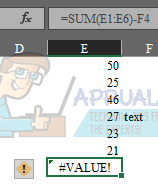
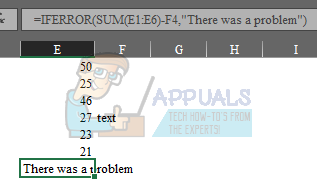
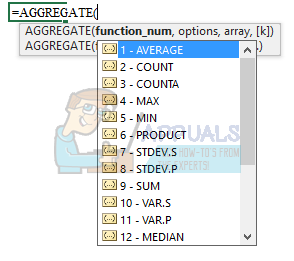
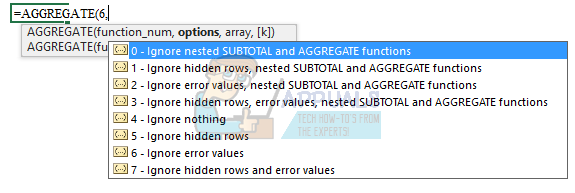




















![[FIX] Felkod 2203 vid installation av ett program](https://jf-balio.pt/img/how-tos/18/error-code-2203-when-installing-program.png)


